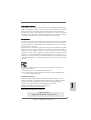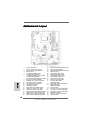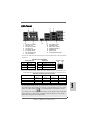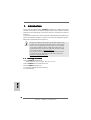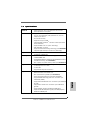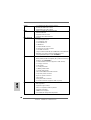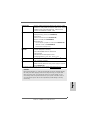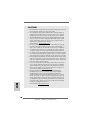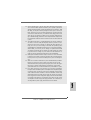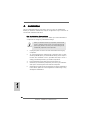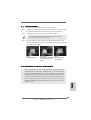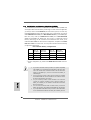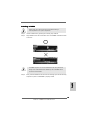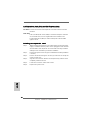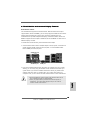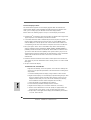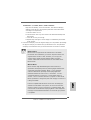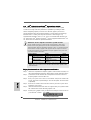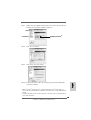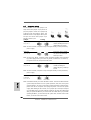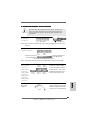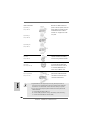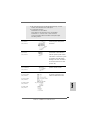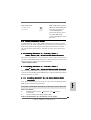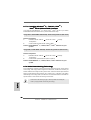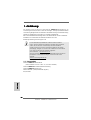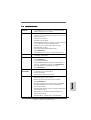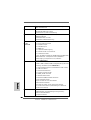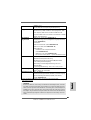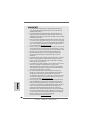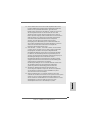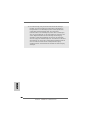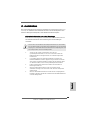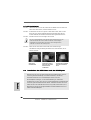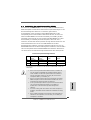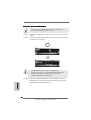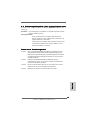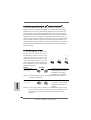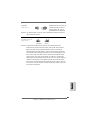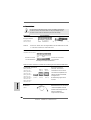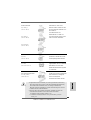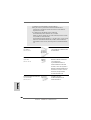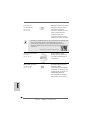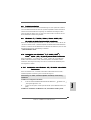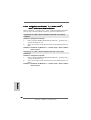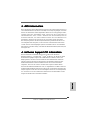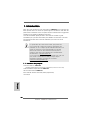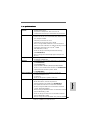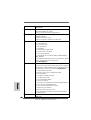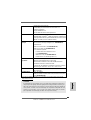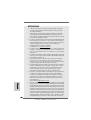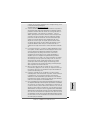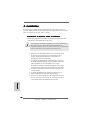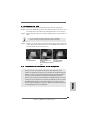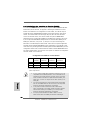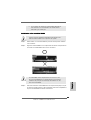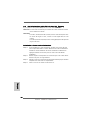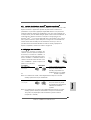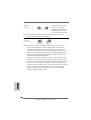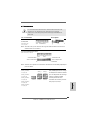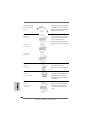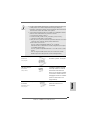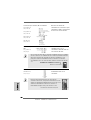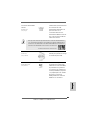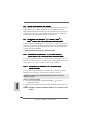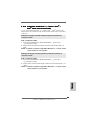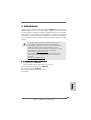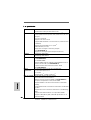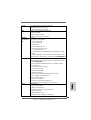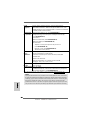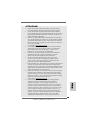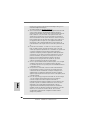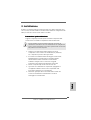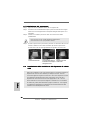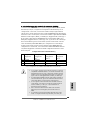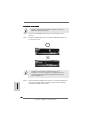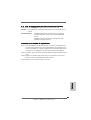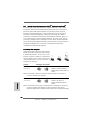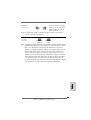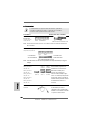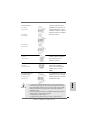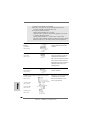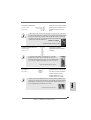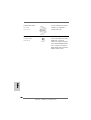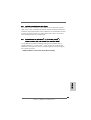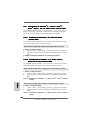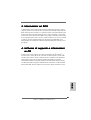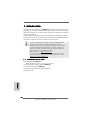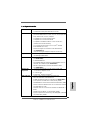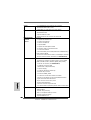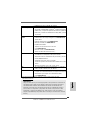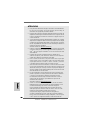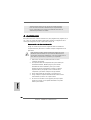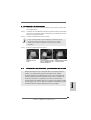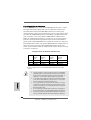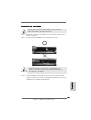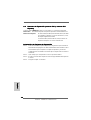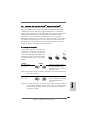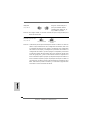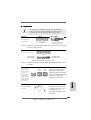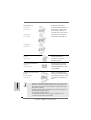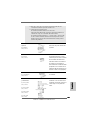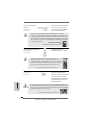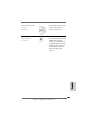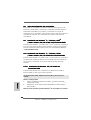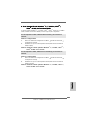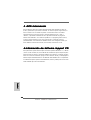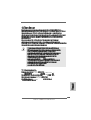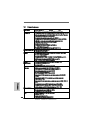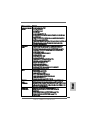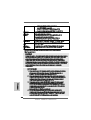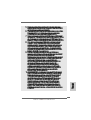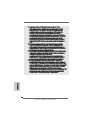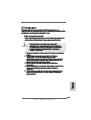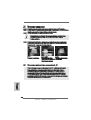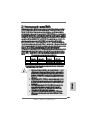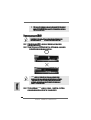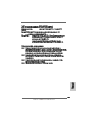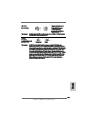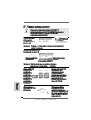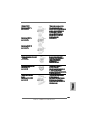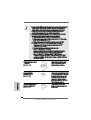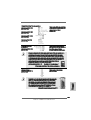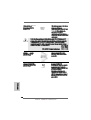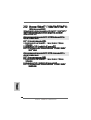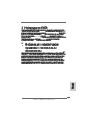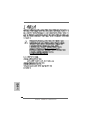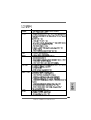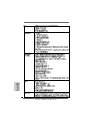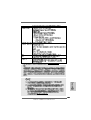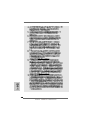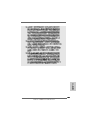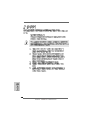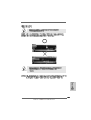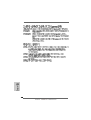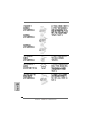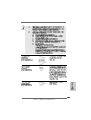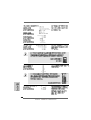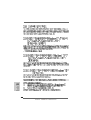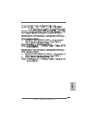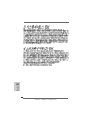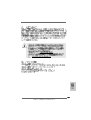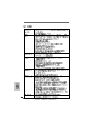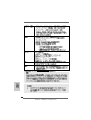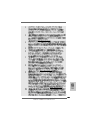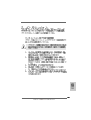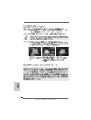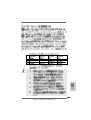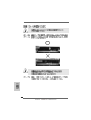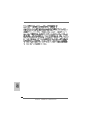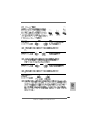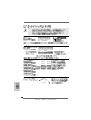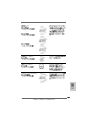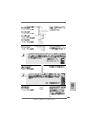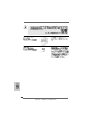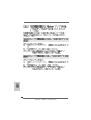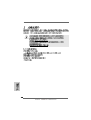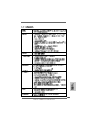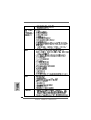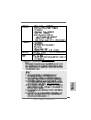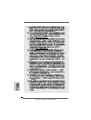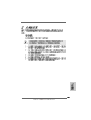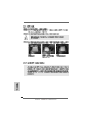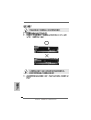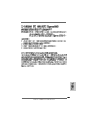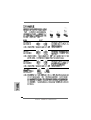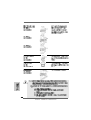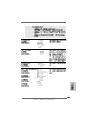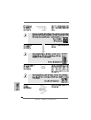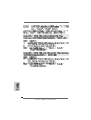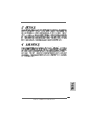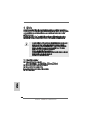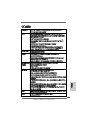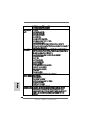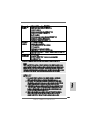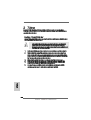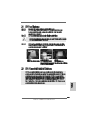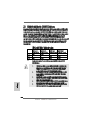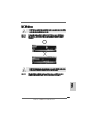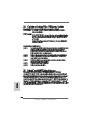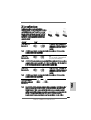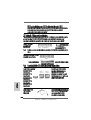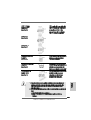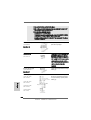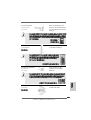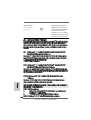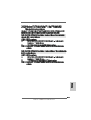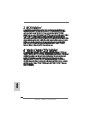ASROCK 790GX Pro Manuel utilisateur
- Catégorie
- Cartes mères
- Taper
- Manuel utilisateur
La page est en cours de chargement...
La page est en cours de chargement...
La page est en cours de chargement...
La page est en cours de chargement...
La page est en cours de chargement...
La page est en cours de chargement...
La page est en cours de chargement...
La page est en cours de chargement...
La page est en cours de chargement...
La page est en cours de chargement...
La page est en cours de chargement...
La page est en cours de chargement...
La page est en cours de chargement...
La page est en cours de chargement...
La page est en cours de chargement...
La page est en cours de chargement...
La page est en cours de chargement...
La page est en cours de chargement...
La page est en cours de chargement...
La page est en cours de chargement...
La page est en cours de chargement...
La page est en cours de chargement...

2323
2323
23
ASRock 790GX Pro Motherboard
EnglishEnglish
EnglishEnglish
English
Chassis, NB and Power Fan Connectors Please connect the fan cables
(4-pin CHA_FAN1) to the fan connectors and
(see p.2 No. 16) match the black wire to the
(3-pin CHA_FAN2)
(see p.2 No. 15)
(3-pin PWR_FAN1)
(see p.2 No. 39)
(3-pin NB_FAN1)
(see p.2 No. 9)
Chassis Speaker Header Please connect the chassis
(4-pin SPEAKER 1) speaker to this header.
(see p.2 No. 17)
System Panel Header This header accommodates
(9-pin PANEL1) several system front panel
(see p.2 No. 14) functions.
Power LED Header Please connect the chassis
(3-pin PLED1) power LED to this header to
(see p.2 No. 22) indicate system power status.
The LED is on when the system
is operating. The LED keeps
blinking in S1 state. The LED is
off in S3/S4 state or S5 state
(power off).
D. MIC_RET and OUT_RET are for HD audio panel only. You don’t
need to connect them for AC’97 audio panel.
E. To activate the front mic.
For Windows
®
XP / XP 64-bit OS:
Select “Mixer”. Select “Recorder”. Then click “FrontMic”.
For Windows
®
7 / 7 64-bit / Vista
TM
/ Vista
TM
64-bit OS:
Go to the "FrontMic" Tab in the Realtek Control panel. Adjust
“Recording Volume”.
La page est en cours de chargement...
La page est en cours de chargement...
La page est en cours de chargement...
La page est en cours de chargement...
La page est en cours de chargement...
La page est en cours de chargement...
La page est en cours de chargement...
La page est en cours de chargement...
La page est en cours de chargement...
La page est en cours de chargement...
La page est en cours de chargement...
La page est en cours de chargement...
La page est en cours de chargement...
La page est en cours de chargement...
La page est en cours de chargement...
La page est en cours de chargement...
La page est en cours de chargement...
La page est en cours de chargement...
La page est en cours de chargement...
La page est en cours de chargement...
La page est en cours de chargement...
La page est en cours de chargement...
La page est en cours de chargement...
La page est en cours de chargement...
La page est en cours de chargement...
La page est en cours de chargement...

5050
5050
50
ASRock 790GX Pro Motherboard
FrançaisFrançais
FrançaisFrançais
Français
1. Introduction1. Introduction
1. Introduction1. Introduction
1. Introduction
Merci pour votre achat d’une carte mère ASRock 790GX Pro une carte mère très
fiable produite selon les critères de qualité rigoureux de ASRock. Elle offre des
performances excellentes et une conception robuste conformément à l’engagement
d’ASRock sur la qualité et la fiabilité au long terme.
Ce Guide d’installation rapide présente la carte mère et constitue un guide
d’installation pas à pas. Des informations plus détaillées concernant la carte mère
pourront être trouvées dans le manuel l’utilisateur qui se trouve sur le CD
d’assistance.
Les spécifications de la carte mère et le BIOS ayant pu être mis à
jour, le contenu de ce manuel est sujet à des changements sans
notification. Au cas où n’importe qu’elle modification intervenait sur ce
manuel, la version mise à jour serait disponible sur le site web
ASRock sans nouvel avis. Vous trouverez les listes de prise en
charge des cartes VGA et CPU également sur le site Web ASRock.
Site web ASRock, http://www.asrock.com
Si vous avez besoin de support technique en relation avec cette carte
mère, veuillez consulter notre site Web pour de plus amples
informations particulières au modèle que vous utilisez.
www.asrock.com/support/index.asp
1.11.1
1.11.1
1.1
Contenu du paquetContenu du paquet
Contenu du paquetContenu du paquet
Contenu du paquet
Carte mère ASRock 790GX Pro
(Facteur de forme ATX: 12.0 pouces x 8.8 pouces, 30.5 cm x 22.4 cm)
Guide d’installation rapide ASRock 790GX Pro
CD de soutien ASRock 790GX Pro
Deux câble de données Serial ATA (SATA) (Optionnelle)
Un écran I/O

5151
5151
51
ASRock 790GX Pro Motherboard
1.21.2
1.21.2
1.2
SpécificationsSpécifications
SpécificationsSpécifications
Spécifications
Format - Facteur de forme ATX:
12.0 pouces x 8.8 pouces, 30.5 cm x 22.4 cm
- Condensateur résistant pour alimentation de processeur
CPU - Prise en charge des processeurs sur socket AM3: Processeur
Phenom
TM
II X6 / X4 / X3 / X2 (sauf 920 / 940) / Athlon II X4 / X3
/ X2 / Sempron d’AMD
- Prêt pour processeurs Six-Core
- Supporte les processeurs jusqu’à 140W
- Prise en charge d’AMD OverDrive
TM
avec fonction ACC
(Advanced Clock Calibration ou calibrage d’horloge avancé)
- Supporte la technologie Cool ‘n’ Quiet
TM
d’AMD
- FSB 2600 MHz (5.2 GT/s)
- Prend en charge la technologie Untied Overclocking
(voir ATTENTION 1)
- Prise en charge de la technologie Hyper Transport 3.0
(HT 3.0)
Chipsets - Northbridge: AMD 790GX
- Southbridge: AMD SB750
Mémoire - Compatible avec la Technologie de Mémoire à Canal Double
(voir ATTENTION 2)
- 4 x slots DIMM DDR3
- Supporter DDR3 1800(OC)/1600(OC)/1333/1066/800
non-ECC, sans amortissement mémoire (voir ATTENTION 3)
- Capacité maxi de mémoire système: 16GB
(voir ATTENTION 4)
Slot d’extension - 1 x slots PCI Express 2.0 x16 (bleu @ mode x16)
- 2 x slot PCI Express 2.0 x1
- 3 x slots PCI
- Prend en charge ATI
TM
Hybrid CrossFireX
TM
VGA sur carte - Graphiques intégrés à l’AMD Radeon HD 3300
- DX10 classe iGPU, nuanceur de pixels 4.0
- mémoire partagée max 512MB (voir ATTENTION 5)
- Trois options de sortie VGA : D-Sub, DVI-D et HDMI
- Prend en charge le HDMI avec une résolution maximale
jusqu’à 1920x1200 (1080p)
- Prend en charge le DVI Dual-link avec une résolution maximale
jusqu’à 2560x1600 @ 75Hz
- Prend en charge le D-Sub avec une résolution maximale
jusqu’à 2048x1536 @ 85Hz
- Prise en charge de la fonction HDCP avec ports DVI et HDMI
FranFran
FranFran
Fran
çaisçais
çaisçais
çais

5252
5252
52
ASRock 790GX Pro Motherboard
FrançaisFrançais
FrançaisFrançais
Français
- Supporter 1080p Blu-ray(BD)/ lecteur de HD-DVD avec ports
DVI et HDMI
Audio - 7,1 CH HD Audio avec protection de contenu
(Realtek ALC892 Audio Codec)
- Prise en charge de l’audio Premium Blu-ray
LAN - PCIE x1 Gigabit LAN 10/100/1000 Mb/s
- Realtek RTL8111E
- Support du Wake-On-LAN
- Prise en charge de la détection de câble LAN
Panneau arrière I/O Panel
- 1 x port clavier PS/2
- 1 x port VGA/D-Sub
- 1 x port VGA/DVI-D
- 1 x port HDMI
- 1 x Port de sortie optique SPDIF
- 6 x ports USB 2.0 par défaut
- 1 x Connecteur eSATAII
- 1 x port LAN RJ-45 avec LED (ACT/LED CLIGNOTANTE et
LED VITESSE)
- Prise HD Audio: Haut-parleur arrière / Central /Basses / Entrée
Ligne / Haut-parleur frontal / Microphone
(voir ATTENTION 6)
Connecteurs - 5 x connecteurs SATAII, prennent en charge un taux de
transfert de données pouvant aller jusqu’à 3.0Go/s, supporte
RAID (RAID 0, RAID 1, RAID 5, RAID 10 et JBOD), NCQ, AHCI
et “Hot-Plug” (Connexion à chaud) (voir ATTENTION 7)
- 1 x ATA133 IDE connecteurs
(prend en charge jusqu’à 2 périphériques IDE)
- 1 x Port Disquette
- 1 x En-tête du module infrarouge
- 1 x En-tête de port COM
- 1 x Connecteur HDMI_SPDIF
- 1 x LED di accensione
- Connecteur pour ventilateur de CPU/Châssis/NB/Ventilateur
- br. 24 connecteur d’alimentation ATX
- br. 8 connecteur d’alimentation 12V ATX
- Connecteurs audio internes
- Connecteur audio panneau avant
- 3 x En-tête USB 2.0 (prendre en charge 6 ports USB 2.0
supplémentaires)
BIOS - 8Mb BIOS AMI
- BIOS AMI

5353
5353
53
ASRock 790GX Pro Motherboard
ATTENTION
Il est important que vous réalisiez qu’il y a un certain risque à effectuer l’overclocking, y
compris ajuster les réglages du BIOS, appliquer la technologie Untied Overclocking, ou
utiliser des outils de tiers pour l’overclocking. L’overclocking peut affecter la stabilité de
votre système, ou même causer des dommages aux composants et dispositifs de votre
système. Si vous le faites, c’est à vos frais et vos propres risques. Nous ne sommes
pas responsables des dommages possibles causés par l’overclocking.
- Support du “Plug and Play”
- Compatible pour événements de réveil ACPI 1.1
- Gestion jumperless
- Support SMBIOS 2.3.1
- VCCM, NB, SB Tension Multi-ajustement
CD d’assistance - Pilotes, utilitaires, logiciel anti-virus (Version d’essai),
Utilitaire AMD OverDrive
TM
, AMD Live! Explorer, AMD Fusion,
Suite logicielle ASRock (CyberLink DVD Suite et Creative Sound
Blaster X-Fi MB) (Version OEM et d’essai)
Caractéristique - Tuner ASRock OC (voir ATTENTION 8)
unique - Économiseur d’énergie intelligent (voir ATTENTION 9)
- l'Instant Boot
- ASRock Instant Flash (voir ATTENTION 10)
- ASRock OC DNA (voir ATTENTION 11)
- L’accélérateur hybride:
- Contrôle direct de la fréquence CPU
(voir ATTENTION 12)
- ASRock U-COP (voir ATTENTION 13)
- Garde d’échec au démarrage (B.F.G.)
Surveillance - Détection de la température de l’UC
système - Mesure de température de la carte mère
- Tachéomètre ventilateur CPU/Châssis/NB/Ventilateur
- Ventilateur silencieux d’unité centrale
- Commande de ventilateur CPU/boîtier à plusieurs vitesses
- Monitoring de la tension: +12V, +5V, +3.3V, Vcore
OS - Microsoft
®
Windows
®
7 / 7 64-bit / Vista
TM
/ Vista
TM
64-bit /
XP / XP 64-bit
Certifications - FCC, CE, WHQL
- Prêt pour ErP/EuP (alimentation Prêt pour ErP/EuP requise)
(voir ATTENTION 14)
* Pour de plus amples informations sur les produits, s’il vous plaît visitez notre site web:
http://www.asrock.com
FranFran
FranFran
Fran
çaisçais
çaisçais
çais

5454
5454
54
ASRock 790GX Pro Motherboard
FrançaisFrançais
FrançaisFrançais
Français
ATTENTION!
1. Cette carte mère prend en charge la technologie Untied Overclocking.
Veuillez lire “La technologie de surcadençage à la volée” à la page 26
pour plus d’informations.
2. Cette carte mère supporte la Technologie de Mémoire à Canal Double.
Avant d’intégrer la Technologie de Mémoire à Canal Double, assurez-
vous de bien lire le guide d’installation des modules mémoire en page 58
pour réaliser une installation correcte.
3. La prise en charge de fréquences de mémoire de 1800/1600MHz dépend
du CPU AM3 que vous choisissez. Si vous choisissez des barrettes de
mémoire DDR3 1800/1600 sur cette carte mère, veuillez vous référer à
la liste des mémoires prises en charge sur notre site Web pour
connaître barrettes de mémoire compatibles.
Site Web ASRock http://www.asrock.com
4. Du fait des limites du système d’exploitation, la taille mémoire réelle
réservée au système pourra être inférieure à 4 Go sous Windows
®
7 /
Vista
TM
/ XP. Avec Windows
®
OS avec CPU 64 bits, il n’y a pas ce genre
de limitation.
5. La dimension maximum du memoire partage est definie par le vendeur de
jeu de puces et est sujet de changer. Veuillez verifier la AMD website pour
les informations recentes SVP.
6. Pour l’entrée microphone, cette carte mère supporte les deux modes
stéréo et mono. Pour la sortie audio, cette carte mère supporte les
modes 2-canaux, 4-canaux, 6-canaux et 8-canaux. Veuillez vous référer
au tableau en page 3 pour effectuer la bonne connexion.
7. Avant d’installer le disque dur SATAII au connecteur SATAII, veuillez lire
le Guide « Installation du disque dur SATAII » à la page 29 du « Manuel
de l’utilisateur » qui se trouve sur le CD de support pour régler votre
lecteur de disque dur SATAII au mode SATAII. Vous pouvez aussi
directement connecter le disque dur SATA au connecteur SATAII.
8. Il s’agit d’un usage facile ASRock overclocking outil qui vous permet de
surveiller votre système en fonction de la monitrice de matériel et
overclocker vos périphériques de matériels pour obtenir les meilleures
performances du système sous environnement Windows
®
. S’il vous
plaît visitez notre site web pour le fonctionnement des procédures de
Tuner ASRock OC.
ASRock website: http://www.asrock.com
9. Avec une conception matérielle et logicielle propriétaire avancée, Intelli-
gent Energy Saver (L’économiseur d’énergie intelligent) est une technologie
révolutionnaire qui apporte des économies d’énergie sans précédent. Le
régulateur de tension permet de réduire le nombre de phases de sortie pour
améliorer le rendement lorsque les noyaux du CPU sont en veille. En
d’autre termes, il peut amener des économies d’énergie exceptionnelles et
améliorer le rendement énergétique sans sacrifier aux performances de
calcul. Pour utiliser la fonction Intelligent Energy Saver (L’économiseur
d’énergie intelligent), veuillez activer l’option Cool ‘n’ Quiet dans l’outil de
configuration du BIOS par avance. Veuillez visiter notre site Web pour

5555
5555
55
ASRock 790GX Pro Motherboard
connaître les procédures d’utilisation de l’ Intelligent Energy Saver
(L’économiseur d’énergie intelligent).
Site Web d’ASRock: http://www.asrock.com
10. O ASRock Instant Flash é um utilitário de flash do BIOS incorporado na
memória Flash ROM. Esta prática ferramenta de actualização do BIOS
permite-lhe actualizar o BIOS do sistema sem necessitar de entrar nos
sistemas operativos, como o MS-DOS ou o Windows
®
. Com este
utilitário, poderá premir a tecla <F6> durante o teste de arranque POST
ou premir a tecla <F2> para exibir o menu de configuração do BIOS
para aceder ao ASRock Instant Flash. Execute esta ferramenta para
guardar o novo ficheiro de BIOS numa unidade flash USB, numa
disquete ou num disco rígido, em seguida, poderá actualizar o BIOS
com apenas alguns cliques sem ter de utilizar outra disquete ou outro
complicado utilitário de flash. Note que a unidade flash USB ou a
unidade de disco rígido devem utilizar o sistema de ficheiros FAT32/16/
12.
11. Le nom même du logiciel – OC DNA vous indique littéralement ce dont
il est capable. OC DNA, utilitaire exclusif développé par ASRock, offre
une façon pratique pour l’utilisateur d’enregistrer les paramètres
d’overclockage et de les partager avec d’autres. Il vous aide à
enregistrer votre overclockage sous le système d’exploitation et
simplifie le processus compliqué d’enregistrement des paramètres
d’overclockage. Avec OC DNA , vous pouvez enregistrer vos réglages
d’overclockage en tant que profil et les partager avec vos amis ! Vos
amis peuvent alors charger le profil d’overclockage sur leur propre
système pour obtenir les mêmes réglages d’overclockage que les
vôtres ! Veuillez noter que le profil d’overclockage peut être partagé et
utilisé uniquement sur la même carte mère.
12. Même si cette carte mère offre un contrôle sans souci, il n’est pas
recommandé d’y appliquer un over clocking. Les fréquences autres que
les fréquences de bus d’UC recommandées risquent de déstabiliser le
système ou d’endommager l’UC.
13. Lorsqu’une surchauffe du CPU est détectée, le système s’arrête
automatiquement. Avant de redémarrer le système, veuillez vérifier que
le ventilateur d’UC sur la carte mère fonctionne correctement et
débranchez le cordon d’alimentation, puis rebranchez-le. Pour améliorer
la dissipation de la chaleur, n’oubliez pas de mettre de la pâte thermique
entre le CPU le dissipateur lors de l’installation du PC.
14. EuP, qui signifie Energy Using Product (Produit Utilisant de l’Energie), est
une disposition établie par l’Union Européenne pour définir la consommation
de courant pour le système entier. Conformément à la norme EuP, le
courant CA total du système entier doit être inférieur à 1 W en mode
d’arrêt. Pour être conforme à la norme EuP, une carte mère EuP et une
alimentation EuP sont requises. Selon les suggestions d’Intel’, l’alimentation
électrique EuP doit correspondre à la norme, qui est que l’efficacité électrique
de 5v en mode de veille doit être supérieure à 50% pour 100 mA de
consommation de courant. Pour choisir une alimentation électrique conforme
à la norme EuP, nous vous recommandons de consulter votre fournisseur
de courant pour plus de détails.
FranFran
FranFran
Fran
çaisçais
çaisçais
çais

5656
5656
56
ASRock 790GX Pro Motherboard
FrançaisFrançais
FrançaisFrançais
Français
2. Installation2. Installation
2. Installation2. Installation
2. Installation
Il s’agit d’une carte mère à facteur de forme ATX (12,0 po x 8,8 po, 30,5 cm x
22,4 cm). Avant d’installer la carte mère, étudiez la configuration de votre châssis
pour vous assurer que la carte mère s’y insère.
Précautions à observer avant l’installationPrécautions à observer avant l’installation
Précautions à observer avant l’installationPrécautions à observer avant l’installation
Précautions à observer avant l’installation
Veuillez tenir compte des précautions suivantes avant l’installation des
composants ou tout réglage de la carte mère.
1. Débranchez le câble d’alimentation de la prise secteur avant
de toucher à tout composant. En ne le faisant pas, vous
pouvez sérieusement endommager la carte mère, les
périphériques et/ou les composants.
2. Pour éviter d’endommager les composants de la carte mère
du fait de l’électricité statique, ne posez JAMAIS votre carte
mère directement sur de la moquette ou sur un tapis.
N’oubliez pas d’utiliser un bracelet antistatique ou de toucher
un objet relié à la masse avant de manipuler les composants.
3. Tenez les composants par les bords et ne touchez pas les
circuits intégrés.
4. A chaque désinstallation de composant, placez-le sur un
support antistatique ou dans son sachet d’origine.
5. Lorsque vous placez les vis dans les orifices pour vis pour
fixer la carte mère sur le châssis, ne serrez pas trop les vis
! Vous risquez sinon d’endommager la carte mère.
Avant d’installer ou de retirer un composant, assurez-vous que l’alimentation
est mise hors tension ou que la fiche électrique est débranchée de
l’alimentation électrique. Dans le cas contraire, la carte mère, des périphériques
et/ou des composants risquent d’être gravement endommagés.

5757
5757
57
ASRock 790GX Pro Motherboard
2.1 Installation du CPU2.1 Installation du CPU
2.1 Installation du CPU2.1 Installation du CPU
2.1 Installation du CPU
Etape 1. Déverrouillez le support en relevant le levier selon un angle de 90
o
.
Etape 2. Placer l’UC directement au-dessus de la prise pour que le coin de l’UC avec
son triangle jaune coïncide avec le petit triangle dans le coin de la prise.
Etape 3. Insérez avec précaution le CPU dans le support jusqu’à ce qu’il soit bien en
place.
Le CPU ne peut être inséré que dans un seul sens. NE JAMAIS
forcer le CPU dans le support pour éviter de tordre ses broches.
Etape 4. Quand le CPU est en place, appuyez fermement dessus tout en abaissant
le levier du support pour bloquer le CPU. Le verrouillage du levier dans son
encoche latérale est annoncé par un clic.
2.22.2
2.22.2
2.2
Installation du ventilateur et du dissipateurInstallation du ventilateur et du dissipateur
Installation du ventilateur et du dissipateurInstallation du ventilateur et du dissipateur
Installation du ventilateur et du dissipateur
Une fois que vous avez installé le CPU dans cette carte mère, il faut
installer un dissipateur plus grand et un ventilateur de refroidissement pour
dissiper la chaleur. Vous devez également asperger de la pâte thermique
entre le CPU et le dissipateur pour améliorer la dissipation de chaleur.
Assurez-vous que le CPU et le dissipateur sont fermement fixés et en bon
contact l’un avec l’autre. Ensuite, connectez le ventilateur du CPU à la prise
du VENTILATEUR DU CPU (CPU_FAN1, reportez-vous en page 2, No. 2).
Pour une bonne installation, veuillez vous référer aux manuels d’instruction
sur le ventilateur du CPU et le dissipateur.
ETAPE 1 :
Levez le levier de prise
ETAPE 2 / ETAPE 3 :
Mettez le triangle doré du
processeur
sur le petit triangle du côté de la
prise
ETAPE 4 :
Appuyez et verrouillez
le levier de la prise
Levier 90°
Haut
Triangle doré du
processeur
Petit triangle du côté de la prise
FranFran
FranFran
Fran
çaisçais
çaisçais
çais

5858
5858
58
ASRock 790GX Pro Motherboard
FrançaisFrançais
FrançaisFrançais
Français
2.3 Installation des modules m émoire [DIMM]2.3 Installation des modules m émoire [DIMM]
2.3 Installation des modules m émoire [DIMM]2.3 Installation des modules m émoire [DIMM]
2.3 Installation des modules m émoire [DIMM]
La carte mère 790GX Pro dispose de quatre emplacements DIMM DDR3 (Double
Data Rate 3) de 240-broches, et supporte la Technologie de Mémoire à Canal
Double. Pour effectuer une configuration à canal double, vous devez toujours
installer des paires de DIMM DDR3 identiques (de la même marque, de la même
vitesse, de la même taille et du même type de puce) dans les slots de même
couleur. En d’autres termes, vous devez installer une paire de DIMM DDR3
identiques dans le Canal Double A (DDR3_A1 et DDR3_B1; slots bleu; voir p.2 No.
6) ou une paire de DIMM DDR3 identiques dans le Canal Double B (DDR3_A2 et
DDR3_B2; slots blanc; voir p.2 No. 7), de façon à ce que la Technologie de
Mémoire à Canal Double puisse être activée. Cette carte vous permet également
d’installer quatre modules DIMM DDR3 pour la configuration à canal double. Cette
carte mère vous permet également d’installer quatre modules DIMM DDR3 pour une
configuration double canal; veuillez installer les mêmes modules DIMM DDR3 dans
les quatre emplacements. Vous pouvez vous reporter au Tableau de configuration
mémoire double canal ci-dessous.
Configurations de Mémoire à Canal Double
DDR3_A1 DDR3_B1 DDR3_A2 DDR3_B2
(Slot Bleu) (Slot Bleu) (Slot Blanc) (Slot Blanc)
(1) Occupé Occupé - -
(2) - - Occupé Occupé
(3) Occupé Occupé Occupé Occupé
* Pour la configuration (3), veuillez installer des DIMM DDR3 identiques dans les
quatre emplacements.
1. Si vous voulez installer deux modules de mémoire, pour une
compatibilité et une fiabilité optimales, il est recommandé de les
installer dans des emplacements de la même couleur. En d’autres
termes, installez-les soit dans les emplacements bleu (DDR3_A1 et
DDR3_B1), soit dans les emplacements blanc (DDR3_A2 et
DDR3_B2).
2. Si un seul module mémoire ou trois modules mémoire sont installés
dans les slots DIMM DDR3 sur cette carte mère, il sera impossible
d’activer la Technologie de Mémoire à Canal Double.
3. Si une paire de modules mémoire N’est PAS installée dans le
même “Canal Double”, par exemple, installer une paire de modules
mémoire dans le DDR3_A1 et le DDR3_A2, il sera impossible
d’activer la Technologie de Mémoire à Canal Double.
4. Il n’est pas permis d’installer de la DDR ou DDR2 sur le slot
DDR3; la carte mère et les DIMM pourraient être endommagés.

5959
5959
59
ASRock 790GX Pro Motherboard
Installation d’un module DIMMInstallation d’un module DIMM
Installation d’un module DIMMInstallation d’un module DIMM
Installation d’un module DIMM
Ayez bien le soin de débrancher l’alimentation avant d’ajouter ou de
retirer des modules DIMM ou les composants du système.
Etape 1. Déverrouillez un connecteur DIMM en poussant les taquets de maintien
vers l’extérieur.
Etape 2. Alignez le module DIMM sur son emplacement en faisant correspondre les
encoches du module DIMM aux trous du connecteur.
Le module DIMM s’insère uniquement dans un seul sens. Si vous
forcezle module DIMM dans son emplacement avec une mauvaise
orientation cela provoquera des dommages irrémédiables à la carte
mère et au module DIMM.
Etape 3. Insérez fermement le module DIMM dans son emplacement jusqu’à ce que
les clips de maintien situés aux deux extrémités se ferment complètement
et que le module DIMM soit inséré correctement.
5. Si vous adoptez des modules de mémoire DDR3 1800/1600 sur
cette carte mère, il est recommandé de les installer dans les
fentes DDR3_A2 et DDR3_B2.
FranFran
FranFran
Fran
çaisçais
çaisçais
çais

6060
6060
60
ASRock 790GX Pro Motherboard
FrançaisFrançais
FrançaisFrançais
Français
2.42.4
2.42.4
2.4
Slot d’extension (Slots PCI et Slots PCI Express)Slot d’extension (Slots PCI et Slots PCI Express)
Slot d’extension (Slots PCI et Slots PCI Express)Slot d’extension (Slots PCI et Slots PCI Express)
Slot d’extension (Slots PCI et Slots PCI Express)
Il y a 3 ports PCI et 3 ports PCI Express sur la carte mère 790GX Pro.
Slots PCI: Les slots PCI sont utilisés pour installer des cartes d’extension dotées
d’une interface PCI 32 bits.
Slots PCIE:
Le PCIE1 / PCIE3 (slot PCIE x1; blanc) sert aux cartes PCI Express avec
les cartes de largeur x1 voie, comme la carte Gigabit LAN, la carte
SATA2.
Le PCIE2 (slot PCIE x16; bleu) sert aux cartes graphiques PCI Express de
largeur x16 voies.
Installation d’une carte d’extensionInstallation d’une carte d’extension
Installation d’une carte d’extensionInstallation d’une carte d’extension
Installation d’une carte d’extension
Etape 1. Avant d’installer les cartes d’extension, veuillez vous assurer de bien
avoir coupé l’alimentation ou d’avoir débranché le cordon d’alimentation.
Veuillez lire la documentation des cartes d’extension et effectuer les
réglages matériels nécessaires pour les cartes avant de débuter
l’installation.
Etape 2. Retirez l’équerre correspondant au connecteur que vous voulez utiliser.
Gardez la vis pour un usage ultérieur.
Etape 3. Alignez la carte sur le connecteur et appuyez fermement jusqu’à l’insertion
complète de la carte dans son emplacement.
Etape 4. Fixez la carte sur le châssis à l’aide d’une vis.

6161
6161
61
ASRock 790GX Pro Motherboard
2.6 Réglage des cavaliers2.6 Réglage des cavaliers
2.6 Réglage des cavaliers2.6 Réglage des cavaliers
2.6 Réglage des cavaliers
L’illustration explique le réglage des
cavaliers. Quand un capuchon est placé sur
les broches, le cavalier est « FERME ». Si
aucun capuchon ne relie les broches,le cava-
lier est « OUVERT ». L’illustration montre un
cavalier à 3 broches dont les broches 1 et 2
sont « FERMEES » quand le capuchon est
placé sur ces 2 broches.
Le cavalier Description
PS2_USB_PW1 Court-circuitez les broches 2
(voir p.2 fig. 1) et 3 pour choisir +5VSB
(standby) et permettre aux
périphériques PS/2 ou USB23
de réveiller le système.
Note: Pour sélectionner +5VSB, il faut obligatoirement 2 Amp et un courant
standby supérieur fourni par l’alimentation.
USB_PW2 Court-circuitez les broches 2
(voir p.2 fig. 40) et 3 pour choisir +5V_DUAL
et permettre aux périphériques
USB01/45 de réveiller le
système.
Note: Pour sélectionner +5V_DUAL, il faut obligatoirement 2 Amp et un courant
standby supérieur fourni par l’alimentation. Lorsque vous selectionnez
+5V_DUAL, les peripheriques USB reveillent le systeme en etat S3
(Suspension a la RAM).
Ferme Ouvert
FranFran
FranFran
Fran
çaisçais
çaisçais
çais
2.52.5
2.52.5
2.5
Guide d’utilisation de ATIGuide d’utilisation de ATI
Guide d’utilisation de ATIGuide d’utilisation de ATI
Guide d’utilisation de ATI
TMTM
TMTM
TM
Hybrid CrossFireX Hybrid CrossFireX
Hybrid CrossFireX Hybrid CrossFireX
Hybrid CrossFireX
TMTM
TMTM
TM
Cette carte mère prend en charge la fonctionnalité ATI
TM
Hybrid CrossFireX
TM
. ATI
TM
Hybrid CrossFireX
TM
apporte des capacités de performances multi-GPU en
permettant à un processeur graphique intégré AMD 790GX et à un processeur
graphique séparé de fonctionner simultanément, avec une sortie combinée vers
un unique écran, pour des débits d’images rapides comme l’éclair. Actuellement, la
technologie ATI
TM
Hybrid CrossFireX
TM
n’est prise en charge que par l’OS
Windows
®
Vista
TM
/ 7, et n’est pas disponible avec l’OS Windows
®
XP. A l’avenir,
ATI
TM
Hybrid CrossFireX
TM
pourra être prise en charge avec l’OS Windows
®
XP.
Veuillez visiter notre site Web pour des informations mises à jour. Pour la
procédure de fonctionnement détaillée et la liste des cartes graphiques PCI
Express compatibles, veuillez vous référer à la page 18.

6262
6262
62
ASRock 790GX Pro Motherboard
FrançaisFrançais
FrançaisFrançais
Français
Effacer la
CMOS
Paramètres
par défaut
Effacer la CMOS
(CLRCMOS1)
(voir p.2 fig. 11)
Note: CLRCMOS1 vous permet d’effacer les données qui se trouvent dans la
CMOS. Les données dans la CMOS comprennent les informations de
configuration du système telles que le mot de passe système, la date,
l’heure et les paramètres de configuration du système. Pour effacer et
réinitialiser les paramètres du système pour retrouver la configuration par
défaut, veuillez mettre l’ordinateur hors tension et débrancher le cordon
d’alimentation de l’alimentation électrique.
Attendez 15 secondes, puis utilisez un capuchon de cavalier pour court-
circuiter la broche 2 et la broche 3 sur CLRCMOS1 pendant 5 secondes.
Après avoir court-circuité le cavalier Effacer la CMOS, veuillez enlever le
capuchon de cavalier. Toutefois, veuillez ne pas effacer la CMOS tout de
suite après avoir mis le BIOS à jour. Si vous avez besoin d’effacer la CMOS
lorsque vous avez fini de mettre le BIOS à jour, vous devez d’abord
initialiser le système, puis le mettre hors tension avant de procéder à
l’opération d’effacement de la CMOS.
USB_PW3 Court-circuitez les broches 2
(voir p.2 fig. 24) et 3 pour choisir +5VSB
(standby) et permettre aux
périphériques USB6_7/8_9/
10_11 de réveiller le système.
Note: Pour sélectionner +5VSB, il faut obligatoirement 2 Amp et un courant
standby supérieur fourni par l’alimentation.

6363
6363
63
ASRock 790GX Pro Motherboard
le côté avec fil rouge côté Broche1
2.7 Connecteurs2.7 Connecteurs
2.7 Connecteurs2.7 Connecteurs
2.7 Connecteurs
Les connecteurs NE SONT PAS des cavaliers. NE PLACEZ AUCUN
capuchon sur ces connecteurs. Poser les bouchons pour cavaliers
audessus des connecteurs provoquera des dommages irrémédiables à la
carte mère!
Les connecteurs Description
Connecteur du lecteur
de disquette
(FLOPPY1 br. 33)
(voir p.2 fig. 29)
Note: Assurez-vous que le côté avec fil rouge du câble est bien branché sur le
côté Broche1 du connecteur.
Connecteur IDE primaire (bleu)
(IDE1 br. 39, voir p.2 No. 10)
connecteur bleu connecteur noir
vers la carte mère vers le disque dur
Câble ATA 66/100/133 80 conducteurs
Note: Veuillez vous reporter aux instructions du fabricant de votre IDE périphérique
pour les détails.
Connecteurs Série ATAII Ces cinq connecteurs Serial
(SATAII_1 (PORT 0): ATA (SATAII) prennent en charge
voir p.2 fig. 19) les disques durs SATA ou SATAII
(SATAII_2 (PORT 1): pour les dispositifs de stockage
voir p.2 fig. 18) interne. L’interface SATAII
(SATAII_3 (PORT 2): actuelle permet des taux
voir p.2 fig. 21) transferts de données pouvant
(SATAII_4 (PORT 3): aller jusqu’à 3,0 Go/s.
voir p.2 fig. 20)
(SATAII_5 (PORT 4):
voir p.2 fig. 23)
FranFran
FranFran
Fran
çaisçais
çaisçais
çais
SATAII_4 SATAII_2
(PORT 3) (PORT 1)
SATAII_5 SATAII_3 SATAII_1
(PORT 4) (PORT 2) (PORT 0)

6464
6464
64
ASRock 790GX Pro Motherboard
Connecteur audio panneau C’est une interface pour un câble
avant audio en façade qui permet le
(HD_AUDIO1 br. 9) branchement et le contrôle
(voir p.2 fig. 31) commodes de périphériques
audio.
FrançaisFrançais
FrançaisFrançais
Français
Câble de données Toute cote du cable de data SATA
Série ATA (SATA) peut etre connecte au disque dur
(en option) SATA / SATAII ou au connecteur
SATAII sur la carte mere.
En-tête USB 2.0 A côté des six ports USB
(USB6_7 br.9) 2.0 par défaut sur le panneau
(voir p.2 No. 25) E/S, il y a trois embases USB
2.0 sur cette carte mère.
Chaque embase USB 2.0 peut
prendre en charge 2 ports USB
(USB8_9 br.9) 2.0.
(voir p.2 No. 26)
(USB10_11 br.9)
(voir p.2 No. 27)
Connecteurs audio internes Ils vous permettent de gérer des
(CD1 br. 4) entrées audio à partir de sources
(CD1: voir p.2 fig. 32) stéréo comme un CD-ROM,
DVD-ROM, un tuner TV ou une
carte MPEG.
En-tête du module infrarouge Cet en-tête supporte un module
(IR1 br.5) infrarouge optionnel de
(voir p.2 No. 28) transfert et de réception sans
fil.
CD1

6565
6565
65
ASRock 790GX Pro Motherboard
FranFran
FranFran
Fran
çaisçais
çaisçais
çais
1. L’audio à haute définition (HDA) prend en charge la détection de fiche, mais
le fil de panneau sur le châssis doit prendre en charge le HDA pour
fonctionner correctement. Veuillez suivre les instructions dans notre manuel
et le manuel de châssis afin installer votre système.
2. Si vous utilisez le panneau audio AC’97, installez-le sur l’adaptateur audio du
panneau avant conformément à la procédure ci-dessous:
A. Connectez Mic_IN (MIC) à MIC2_L.
B. Connectez Audio_R (RIN) à OUT2_R et Audio_L (LIN) à OUT2_L.
C. Connectez Ground (GND) à Ground (GND).
D. MIC_RET et OUT_RET sont réservés au panneau audio HD. Vous n’avez
pas besoin de les connecter pour le panneau audio AC’97.
E. Pour activer le micro avant.
Pour les systèmes d’exploitation Windows
®
XP / XP 64 bits :
Sélectionnez “Mixer”. Sélectionnez “Recorder” (Enregistreur). Puis cliquez
sur “FrontMic” (Micro avant).
Pour les systèmes d’exploitation Windows
®
7 / 7 64 bits / Vista
TM
/ Vista
TM
64 bits :
Allez sur l’onglet “FrontMic” (Micro avant) sur le Panneau de contrôle
Realtek. Ajustez “Recording Volume” (Volume d’enregistrement).
Connecteur du haut-parleur Veuillez connecter le haut-
du châssis parleur de châssis sur ce
(SPEAKER1 br. 4) connecteur.
(voir p.2 fig. 17)
Connecteur pour panneau Ce connecteur offre plusieurs
(PANEL1 br. 9) fonctions système en façade.
(voir p.2 fig. 14)
LED di accensione Collegare il LED di accensione
(3-pin PLED1) chassi per indicare lo stato di
(vedi p.2 Nr. 22) alimentazione del sistema. Il
LED è acceso quando il sistema
è in funzione. Il LED continua a
lampeggiare in stato S1. Il LED è
spento in stato S3/S4 o S5
(spegnimento).

6666
6666
66
ASRock 790GX Pro Motherboard
Connecteur d’alimentation ATX Veuillez connecter une unité
(ATXPWR1 br. 24) d’alimentation ATX sur ce
(voir p.2 fig. 8) connecteur.
20-Installation de l’alimentation électrique ATX
Bien que cette carte mère fournisse un connecteur de
courant ATX 24 broches, elle peut encore fonctionner si vous
adopter une alimentation traditionnelle ATX 20 broches. Pour
utiliser une alimentation ATX 20 broches, branchez à
l’alimentation électrique ainsi qu’aux broches 1 et 13.
12
1
24
13
12
1
24
13
FrançaisFrançais
FrançaisFrançais
Français
Connecteur pour châssis, NB et ventilateur
(CHA_FAN1 br. 4)
(voir p.2 No. 16)
(CHA_FAN2 br. 3)
(voir p.2 No. 15)
(PWR_FAN1 br. 3)
(voir p.2 No. 39)
(NB_FAN1 br. 3)
(voir p.2 No. 9)
Branchez les câbles du
ventilateur aux connecteurs pour
ventilateur et faites correspondre
le fil noir à la broche de terre.
Connecteur pour ventilateur Veuillez connecter un câble de
CPU ventilateur d’UC sur ce
(CPU_FAN1 br. 4) connecteur et brancher le fil noir
(voir p.2 fig. 2) sur la broche de terre.
ien que cette carte mère offre un support de (Ventilateur silencieux) ventilateur
de CPU à 4 broches , le ventilateur de CPU à 3 broches peut bien fonctionner
même sans la fonction de commande de vitesse du ventilateur. Si vous
prévoyez de connecter le ventilateur de CPU à 3 broches au connecteur
du ventilateur de CPU sur cette carte mère, veuillez le connecter aux broches
1-3.
Installation de ventilateur à 3 broches
Broches 1-3 connectées
4
3
2
1

6767
6767
67
ASRock 790GX Pro Motherboard
Connecteur HDMI_SPDIF Connecteur HDMI_SPDIF,
(HDMI_SPDIF1 2-pin) fournissant une sortie audio
(voir p.2 No. 33) SPDIF vers la carte VGA HDMI,
et permettant au système de
se connecter au un téléviseur
numérique HDMI /un projecteur
/ un périphérique LCD. Veuillez
brancher le connecteur
HDMI_SPDIF de la carte VGA
HDMI sur ce connecteur.
Connecteur d’alimentation Veuillez noter qu’il est nécessaire
12V ATX de connecter une unité
(ATX12V1 br. 8) d’alimentation électrique avec
(voir p.2 fig. 3) prise ATX 12V sur ce
connecteur afin d’avoir une
alimentation suffisante. Faute de
quoi, il ne sera pas possible de
mettre sous tension.
Bien que cette carte mère possède 8 broches connecteur d’alimentation ATX
12V, il peut toujours travailler si vous adoptez une approche traditionnelle à 4
broches ATX 12V alimentation. Pour utiliser l’alimentation des 4 broches ATX,
branchez votre alimentation avec la broche 1 et la broche 5.
4-Installation d’alimentation à 4 broches ATX 12V
En-tête de port COM Cette en-tête de port COM est
(COM1 br.9) utilisée pour prendre en charge
(voir p.2 No. 30) un module de port COM.
FranFran
FranFran
Fran
çaisçais
çaisçais
çais
8 5
4 1
8 5
4 1

6868
6868
68
ASRock 790GX Pro Motherboard
FrançaisFrançais
FrançaisFrançais
Français
ETAP 1: Configurez le BIOS.
A. Entrez dans UTILITAIRE DE CONFIGURATION BIOS écran Avancé
Configuration Storage.
B. Réglez l’option “SATA Operation Mode”« Mode de fonctionnement SATA » sur
[IDE].
ETAPE 2: Installer le système d’exploitation Windows
®
XP / XP 64-bit sur votre
système.
Utilisation des disques durs SATA / SATAII sans NCQ et les fonctions de
connexion à chaud
2.10.12.10.1
2.10.12.10.1
2.10.1
Installation de WindowsInstallation de Windows
Installation de WindowsInstallation de Windows
Installation de Windows
®
XP / XP 64-bit sans XP / XP 64-bit sans
XP / XP 64-bit sans XP / XP 64-bit sans
XP / XP 64-bit sans
fonctions RAIDfonctions RAID
fonctions RAIDfonctions RAID
fonctions RAID
Si vous voulez installer Windows
®
XP / XP 64-bit sur vos disques durs SATA /
SATAII sans fonctions RAID, veuillez suivre la procédure ci-dessous.
2.82.8
2.82.8
2.8
Guide d’installation des pilotesGuide d’installation des pilotes
Guide d’installation des pilotesGuide d’installation des pilotes
Guide d’installation des pilotes
Pour installer les pilotes sur votre système, veuillez d’abord insérer le CD dans votre
lecteur optique. Puis, les pilotes compatibles avec votre système peuvent être
détectés automatiquement et sont listés sur la page du pilote du CD. Veuillez suivre
l’ordre de haut en bas sur le côté pour installer les pilotes requis. En conséquence,
les pilotes que vous installez peuvent fonctionner correctement.
2.9 Installation de Windows2.9 Installation de Windows
2.9 Installation de Windows2.9 Installation de Windows
2.9 Installation de Windows
®
7 / 7 64-bit / Vista 7 / 7 64-bit / Vista
7 / 7 64-bit / Vista 7 / 7 64-bit / Vista
7 / 7 64-bit / Vista
TMTM
TMTM
TM
/ /
/ /
/
Vista Vista
Vista Vista
Vista
TMTM
TMTM
TM
64-bit / XP / XP 64-bit avec fonctions RAID 64-bit / XP / XP 64-bit avec fonctions RAID
64-bit / XP / XP 64-bit avec fonctions RAID 64-bit / XP / XP 64-bit avec fonctions RAID
64-bit / XP / XP 64-bit avec fonctions RAID
Si vous souhaitez installer Windows
®
7 / 7 64-bit / Vista
TM
/ Vista
TM
64-bit / XP / XP
64-bit OS sur votre lecteur de disque dur SATA / SATAII avec les fonctions RAID,
veuillez vous référer au document de l’étape suivante sur le CD de support pour
connaître la procédure détaillée:
..\ RAID Installation Guide (Guide d’installation RAID)
2.102.10
2.102.10
2.10
Installation de Windows Installation de Windows
Installation de Windows Installation de Windows
Installation de Windows
®®
®®
®
7 / 7 64-bit / Vista 7 / 7 64-bit / Vista
7 / 7 64-bit / Vista 7 / 7 64-bit / Vista
7 / 7 64-bit / Vista
TMTM
TMTM
TM
/ /
/ /
/
Vista Vista
Vista Vista
Vista
TMTM
TMTM
TM
64-bit / XP / XP 64-bit sans fonctions RAID 64-bit / XP / XP 64-bit sans fonctions RAID
64-bit / XP / XP 64-bit sans fonctions RAID 64-bit / XP / XP 64-bit sans fonctions RAID
64-bit / XP / XP 64-bit sans fonctions RAID
Si vous voulez installer Windows
®
7 / 7 64-bit / Vista
TM
/ Vista
TM
64-bits / XP / XP
64-bit sur vos disques durs SATA / SATAII sans les fonctions RAID, veuillez suivre
les procédures ci-dessous, en fonction de l’OS que vous installez.
La page est en cours de chargement...
La page est en cours de chargement...
La page est en cours de chargement...
La page est en cours de chargement...
La page est en cours de chargement...
La page est en cours de chargement...
La page est en cours de chargement...
La page est en cours de chargement...
La page est en cours de chargement...
La page est en cours de chargement...
La page est en cours de chargement...
La page est en cours de chargement...
La page est en cours de chargement...
La page est en cours de chargement...
La page est en cours de chargement...
La page est en cours de chargement...
La page est en cours de chargement...
La page est en cours de chargement...
La page est en cours de chargement...
La page est en cours de chargement...
La page est en cours de chargement...
La page est en cours de chargement...
La page est en cours de chargement...
La page est en cours de chargement...
La page est en cours de chargement...
La page est en cours de chargement...
La page est en cours de chargement...
La page est en cours de chargement...
La page est en cours de chargement...
La page est en cours de chargement...
La page est en cours de chargement...
La page est en cours de chargement...
La page est en cours de chargement...
La page est en cours de chargement...
La page est en cours de chargement...
La page est en cours de chargement...
La page est en cours de chargement...
La page est en cours de chargement...
La page est en cours de chargement...
La page est en cours de chargement...
La page est en cours de chargement...
La page est en cours de chargement...
La page est en cours de chargement...
La page est en cours de chargement...
La page est en cours de chargement...
La page est en cours de chargement...
La page est en cours de chargement...
La page est en cours de chargement...
La page est en cours de chargement...
La page est en cours de chargement...
La page est en cours de chargement...
La page est en cours de chargement...
La page est en cours de chargement...
La page est en cours de chargement...
La page est en cours de chargement...
La page est en cours de chargement...
La page est en cours de chargement...
La page est en cours de chargement...
La page est en cours de chargement...
La page est en cours de chargement...
La page est en cours de chargement...
La page est en cours de chargement...
La page est en cours de chargement...
La page est en cours de chargement...
La page est en cours de chargement...
La page est en cours de chargement...
La page est en cours de chargement...
La page est en cours de chargement...
La page est en cours de chargement...
La page est en cours de chargement...
La page est en cours de chargement...
La page est en cours de chargement...
La page est en cours de chargement...
La page est en cours de chargement...
La page est en cours de chargement...
La page est en cours de chargement...
La page est en cours de chargement...
La page est en cours de chargement...
La page est en cours de chargement...
La page est en cours de chargement...
La page est en cours de chargement...
La page est en cours de chargement...
La page est en cours de chargement...
La page est en cours de chargement...
La page est en cours de chargement...
La page est en cours de chargement...
La page est en cours de chargement...
La page est en cours de chargement...
La page est en cours de chargement...
La page est en cours de chargement...
La page est en cours de chargement...
La page est en cours de chargement...
La page est en cours de chargement...
La page est en cours de chargement...
La page est en cours de chargement...
La page est en cours de chargement...
La page est en cours de chargement...
La page est en cours de chargement...
La page est en cours de chargement...
La page est en cours de chargement...
La page est en cours de chargement...
La page est en cours de chargement...
La page est en cours de chargement...
La page est en cours de chargement...
La page est en cours de chargement...
La page est en cours de chargement...
La page est en cours de chargement...
La page est en cours de chargement...
La page est en cours de chargement...
La page est en cours de chargement...
La page est en cours de chargement...
La page est en cours de chargement...
La page est en cours de chargement...
La page est en cours de chargement...
La page est en cours de chargement...
La page est en cours de chargement...
La page est en cours de chargement...
La page est en cours de chargement...
La page est en cours de chargement...
La page est en cours de chargement...
La page est en cours de chargement...
La page est en cours de chargement...
La page est en cours de chargement...
La page est en cours de chargement...
La page est en cours de chargement...
La page est en cours de chargement...
La page est en cours de chargement...
La page est en cours de chargement...
La page est en cours de chargement...
La page est en cours de chargement...
La page est en cours de chargement...
La page est en cours de chargement...
La page est en cours de chargement...
La page est en cours de chargement...
La page est en cours de chargement...
La page est en cours de chargement...
La page est en cours de chargement...
La page est en cours de chargement...
La page est en cours de chargement...
La page est en cours de chargement...
La page est en cours de chargement...
La page est en cours de chargement...
La page est en cours de chargement...
La page est en cours de chargement...
-
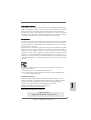 1
1
-
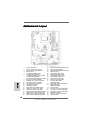 2
2
-
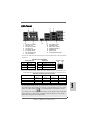 3
3
-
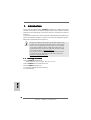 4
4
-
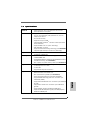 5
5
-
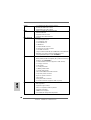 6
6
-
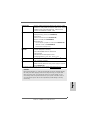 7
7
-
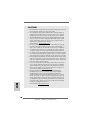 8
8
-
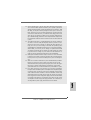 9
9
-
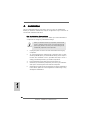 10
10
-
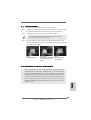 11
11
-
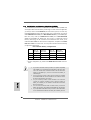 12
12
-
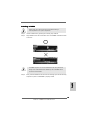 13
13
-
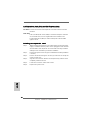 14
14
-
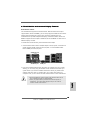 15
15
-
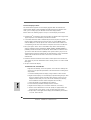 16
16
-
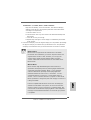 17
17
-
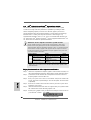 18
18
-
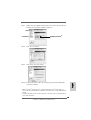 19
19
-
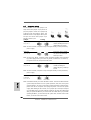 20
20
-
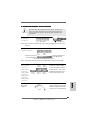 21
21
-
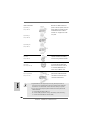 22
22
-
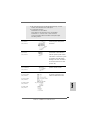 23
23
-
 24
24
-
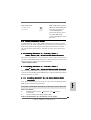 25
25
-
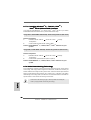 26
26
-
 27
27
-
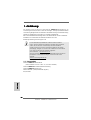 28
28
-
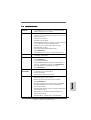 29
29
-
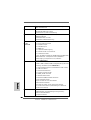 30
30
-
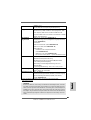 31
31
-
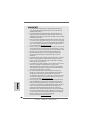 32
32
-
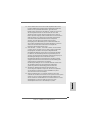 33
33
-
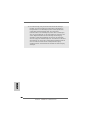 34
34
-
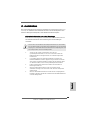 35
35
-
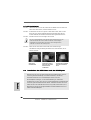 36
36
-
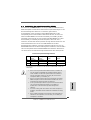 37
37
-
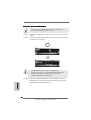 38
38
-
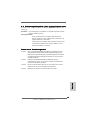 39
39
-
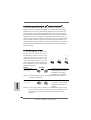 40
40
-
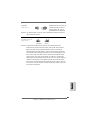 41
41
-
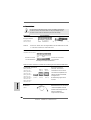 42
42
-
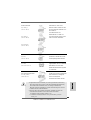 43
43
-
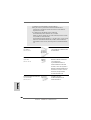 44
44
-
 45
45
-
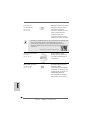 46
46
-
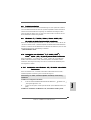 47
47
-
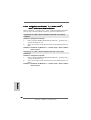 48
48
-
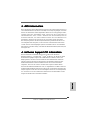 49
49
-
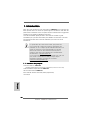 50
50
-
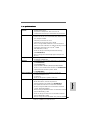 51
51
-
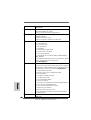 52
52
-
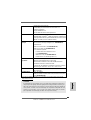 53
53
-
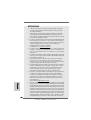 54
54
-
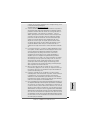 55
55
-
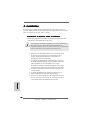 56
56
-
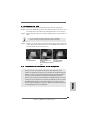 57
57
-
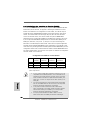 58
58
-
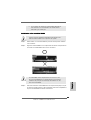 59
59
-
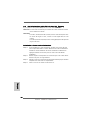 60
60
-
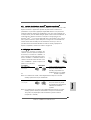 61
61
-
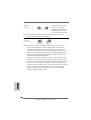 62
62
-
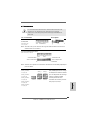 63
63
-
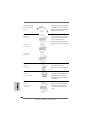 64
64
-
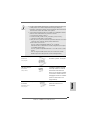 65
65
-
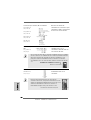 66
66
-
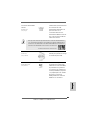 67
67
-
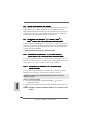 68
68
-
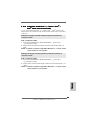 69
69
-
 70
70
-
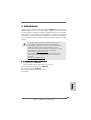 71
71
-
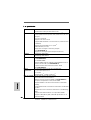 72
72
-
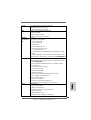 73
73
-
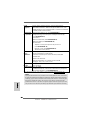 74
74
-
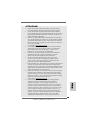 75
75
-
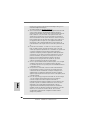 76
76
-
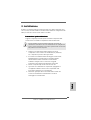 77
77
-
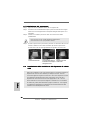 78
78
-
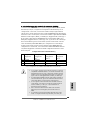 79
79
-
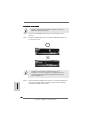 80
80
-
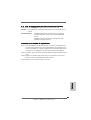 81
81
-
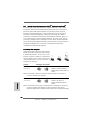 82
82
-
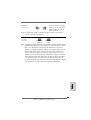 83
83
-
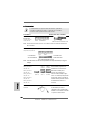 84
84
-
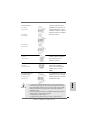 85
85
-
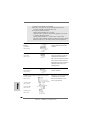 86
86
-
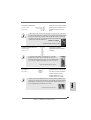 87
87
-
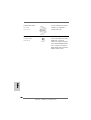 88
88
-
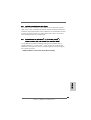 89
89
-
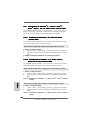 90
90
-
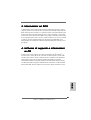 91
91
-
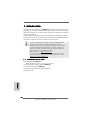 92
92
-
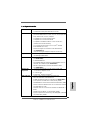 93
93
-
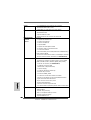 94
94
-
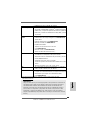 95
95
-
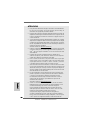 96
96
-
 97
97
-
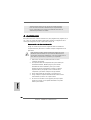 98
98
-
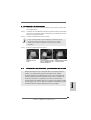 99
99
-
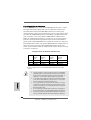 100
100
-
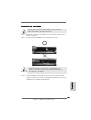 101
101
-
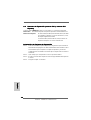 102
102
-
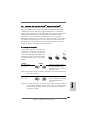 103
103
-
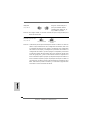 104
104
-
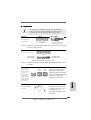 105
105
-
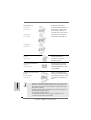 106
106
-
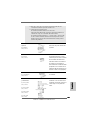 107
107
-
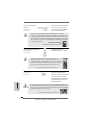 108
108
-
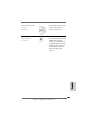 109
109
-
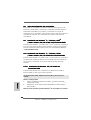 110
110
-
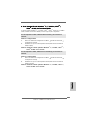 111
111
-
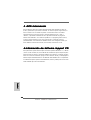 112
112
-
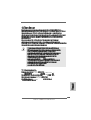 113
113
-
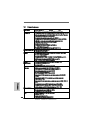 114
114
-
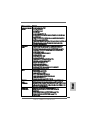 115
115
-
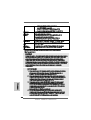 116
116
-
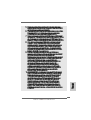 117
117
-
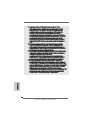 118
118
-
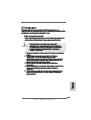 119
119
-
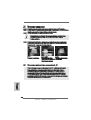 120
120
-
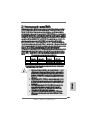 121
121
-
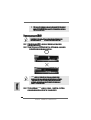 122
122
-
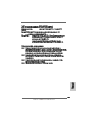 123
123
-
 124
124
-
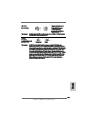 125
125
-
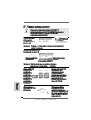 126
126
-
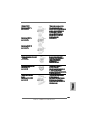 127
127
-
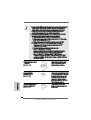 128
128
-
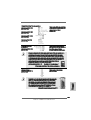 129
129
-
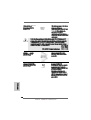 130
130
-
 131
131
-
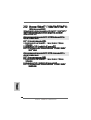 132
132
-
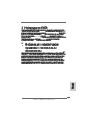 133
133
-
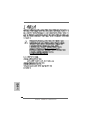 134
134
-
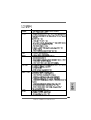 135
135
-
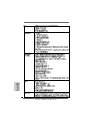 136
136
-
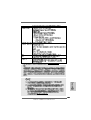 137
137
-
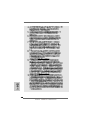 138
138
-
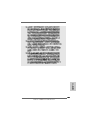 139
139
-
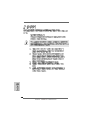 140
140
-
 141
141
-
 142
142
-
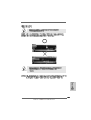 143
143
-
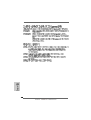 144
144
-
 145
145
-
 146
146
-
 147
147
-
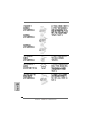 148
148
-
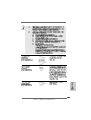 149
149
-
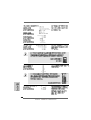 150
150
-
 151
151
-
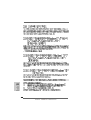 152
152
-
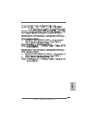 153
153
-
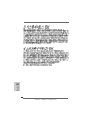 154
154
-
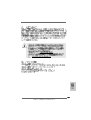 155
155
-
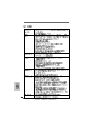 156
156
-
 157
157
-
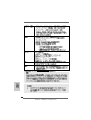 158
158
-
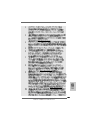 159
159
-
 160
160
-
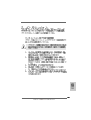 161
161
-
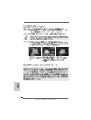 162
162
-
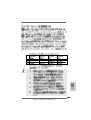 163
163
-
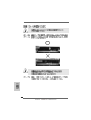 164
164
-
 165
165
-
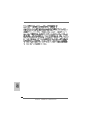 166
166
-
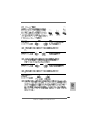 167
167
-
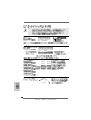 168
168
-
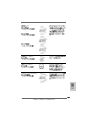 169
169
-
 170
170
-
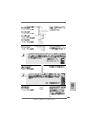 171
171
-
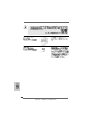 172
172
-
 173
173
-
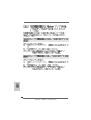 174
174
-
 175
175
-
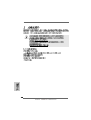 176
176
-
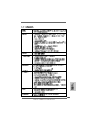 177
177
-
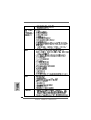 178
178
-
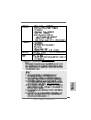 179
179
-
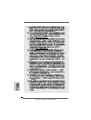 180
180
-
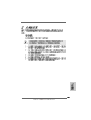 181
181
-
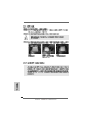 182
182
-
 183
183
-
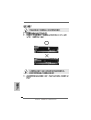 184
184
-
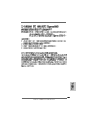 185
185
-
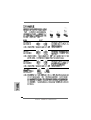 186
186
-
 187
187
-
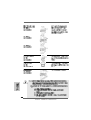 188
188
-
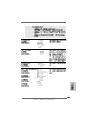 189
189
-
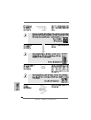 190
190
-
 191
191
-
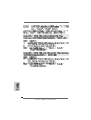 192
192
-
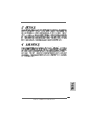 193
193
-
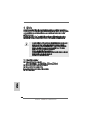 194
194
-
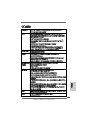 195
195
-
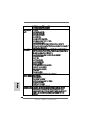 196
196
-
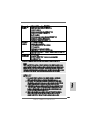 197
197
-
 198
198
-
 199
199
-
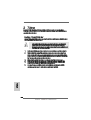 200
200
-
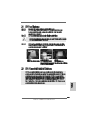 201
201
-
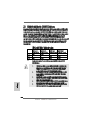 202
202
-
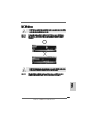 203
203
-
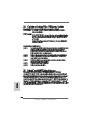 204
204
-
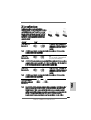 205
205
-
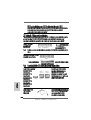 206
206
-
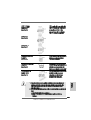 207
207
-
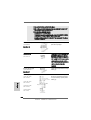 208
208
-
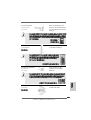 209
209
-
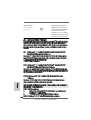 210
210
-
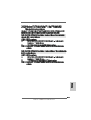 211
211
-
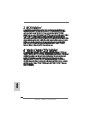 212
212
ASROCK 790GX Pro Manuel utilisateur
- Catégorie
- Cartes mères
- Taper
- Manuel utilisateur
dans d''autres langues
- italiano: ASROCK 790GX Pro Manuale utente
- English: ASROCK 790GX Pro User manual
- español: ASROCK 790GX Pro Manual de usuario
- Deutsch: ASROCK 790GX Pro Benutzerhandbuch
Documents connexes
-
ASROCK P45DE3 Le manuel du propriétaire
-
ASROCK M3A770DE Le manuel du propriétaire
-
ASROCK PV530 Le manuel du propriétaire
-
ASROCK 939A785GMH Guide de démarrage rapide
-
ASROCK M3A790GXH128M Le manuel du propriétaire
-
ASROCK M3A790GXH-USB3 Le manuel du propriétaire
-
ASROCK M3A790GMH128M Le manuel du propriétaire
-
ASROCK M3A785GMH-128M Le manuel du propriétaire
-
ASROCK A790GMH128M-2137 Le manuel du propriétaire
-
ASROCK G41MH-LE3 Le manuel du propriétaire